Caixa de diálogo Formatar texto reprojetada
A caixa de diálogo Formatar texto foi simplificada e refinada e está mais clara e fácil de usar. O tamanho da caixa de diálogo foi reduzido para oferecer mais espaço de edição na janela de desenho.
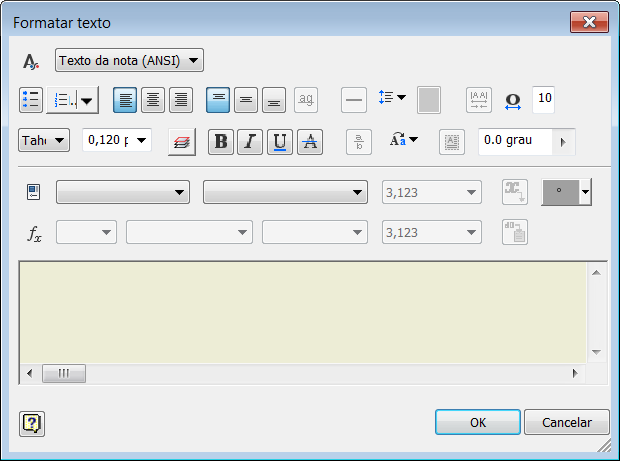
Marcadores e numeração em textos

Você pode criar listas numeradas ou com marcadores na caixa de diálogo Formatar texto. Há um estilo de lista com marcadores e vários estilos de listas numeradas disponíveis.
Opções de Caixa de texto

Na caixa de diálogo Formatar texto, selecione uma sequência de caracteres e, em seguida, selecione uma opção de Caixa de texto para converter a sequência de caracteres em maiúsculas, minúsculas ou caixa de título.
Texto tachado

Na caixa de diálogo Formatar texto, clique no botão Tachado para aplicar a formatação de tachado em uma sequência de caracteres.
Lista de símbolos aprimorados
Novos símbolos gráficos foram adicionados à lista de símbolos na caixa de diálogo Formatar texto.
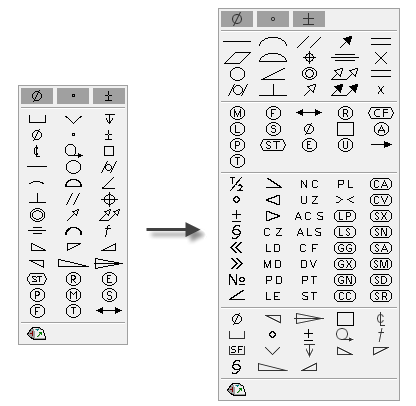
Caixa de diálogo Editar cota
O símbolo de lista suspensa foi removida e substituída pelos símbolos de desenho como opções de primeiro nível.
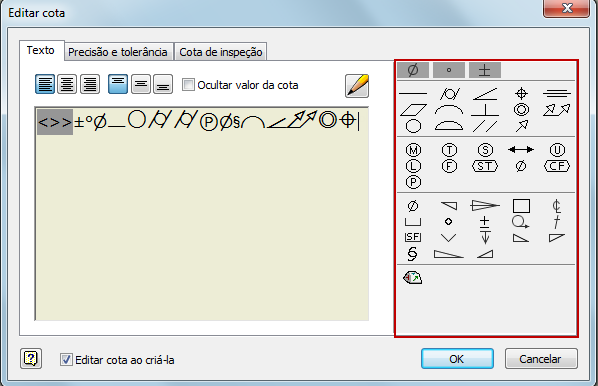
Visualização do texto na janela de desenho
O texto contido em um arquivo de desenho pode ser dinamicamente visualizado na janela de desenho ao ser criado ou editado. É possível refinar a aparência do texto antes de fechar a caixa de diálogo Formatar texto.
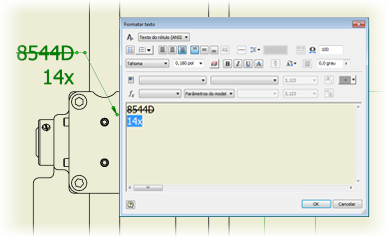
Aumentar e diminuir o zoom do texto editado
Os botões Aproximar e Afastar foram removidos da caixa de diálogo Formatar texto. Para aplicar zoom no texto editado, posicione o cursor no campo de edição, mantenha a tecla CTRL pressionada no teclado e gire a roda do mouse.
Rotação de texto na tela
Selecione um objeto de texto e arraste o ponto azul da alça de rotação para girar o texto para a posição desejada.
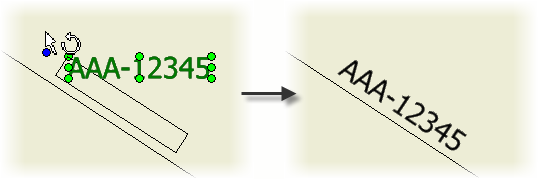
Rotação de texto da chamada de detalhe
Na caixa de diálogo Formatar texto, use a opção Ângulo de rotação para girar o texto da chamada de detalhe em um ângulo especificado.
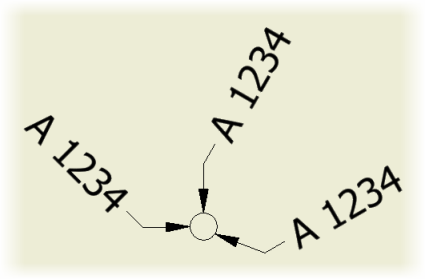
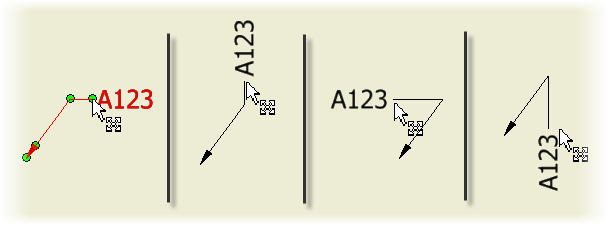
Formatação retida para texto copiado
As listas numeradas ou com marcadores e a formatação do texto são retidas quando você copia texto de um documento do Microsoft Office ou do AutoCAD.
Formatação retida para arquivos DWG importados ou exportados
Quando você abre um arquivo DWG do AutoCAD no Inventor, o texto importado é exibido como somente leitura, mas mantém a formatação original. Quando você abre um arquivo DWG do Inventor no AutoCAD, o texto mantém a formatação.